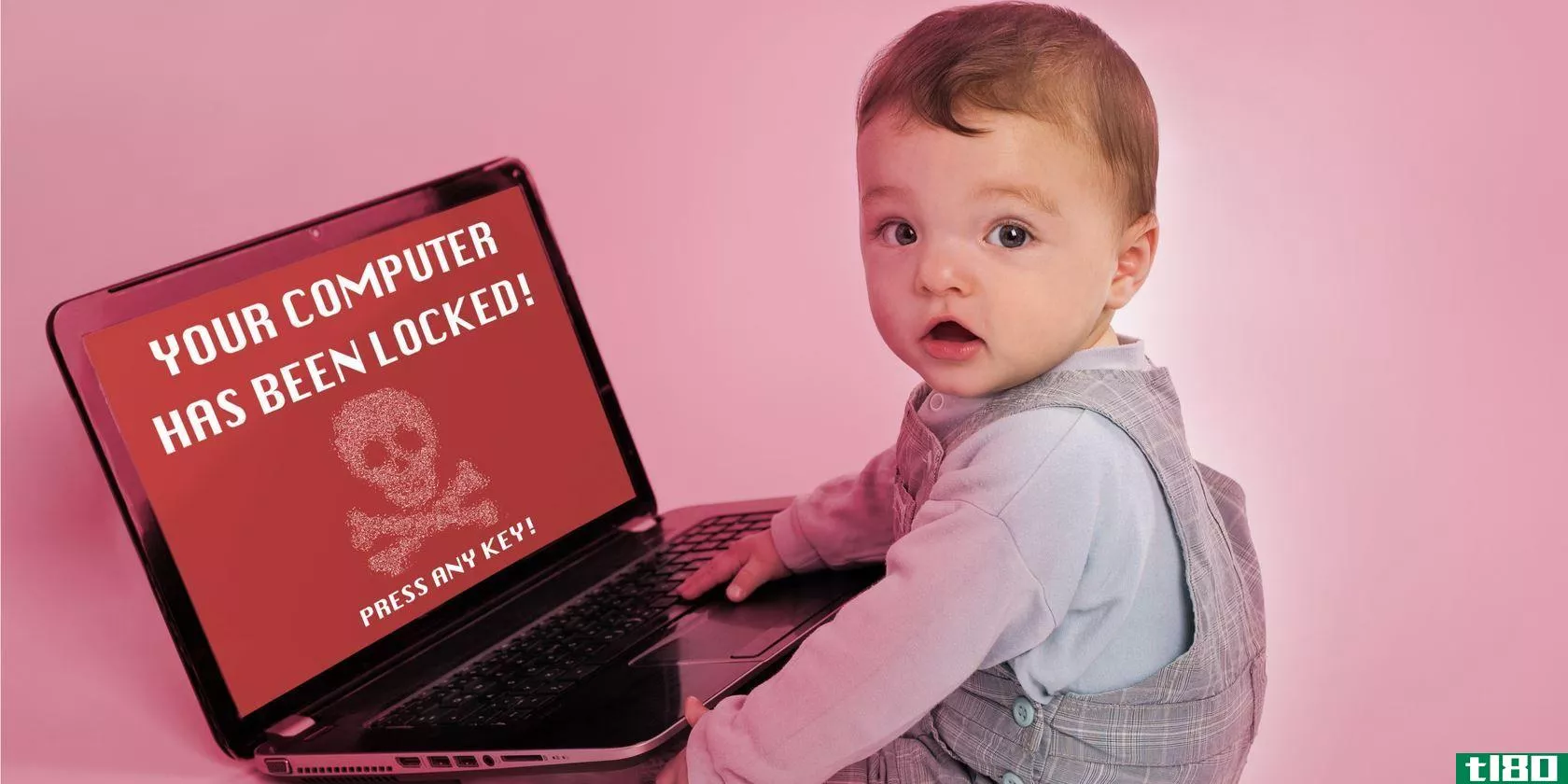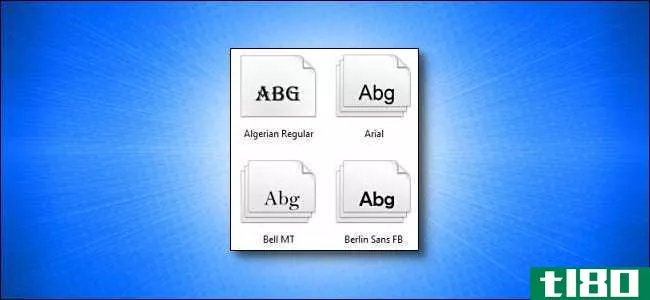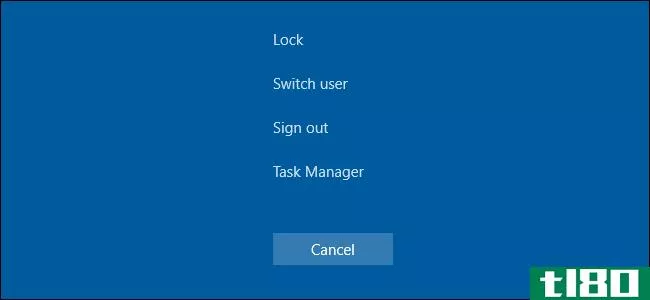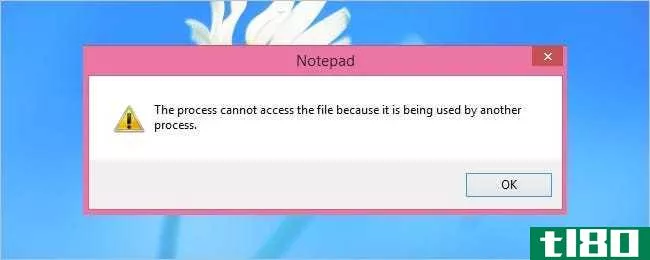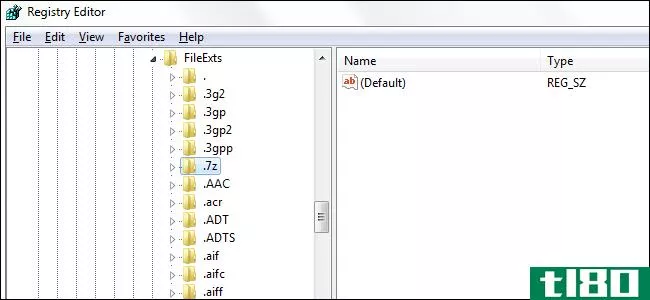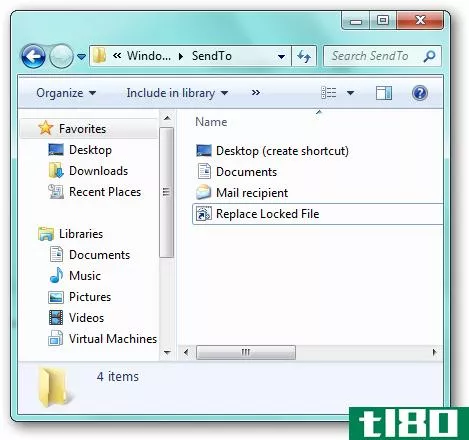如何删除锁定的文件(delete a locked file)
方法1方法1/4:在windows上使用安全模式
- 1打开启动。单击屏幕左下角的Windows徽标。
- 2打开设置。单击窗口左下方的齿轮形图标。
- 3单击更新(&C);安全它靠近设置窗口的底部。
- 4单击恢复选项卡。你可以在窗户的左侧找到它。
- 5单击“立即重新启动”。它在这一页的中间。这样做将重新启动计算机,进入“高级选项”菜单。
- 6单击“疑难解答”。此选项位于屏幕顶部附近。
- 7单击高级选项。你会在屏幕中间找到这个。
- 8单击启动设置。它在屏幕的右侧。
- 9单击重新启动。此按钮位于屏幕底部附近。
- 10选择“启用安全模式”选项。在“启动设置”窗口中按4或F4。
- 11等待Windows完成重新启动。如果您在帐户上使用密码,则需要选择您的帐户并输入密码,然后才能继续。
- 12查找您的文件。打开“开始”,打开“文件资源管理器”,然后找到以前锁定的文件。
- 13删除文件。单击以前锁定的文件,单击“常用”选项卡,然后在显示的工具栏中单击“删除”。或者,您可以单击该文件以将其选中,然后按Delete键。
- 14清空回收站。双击桌面上的“回收站”图标,然后单击“管理”选项卡,然后单击工具栏中的“清空回收站”。应删除您的文件。删除文件后,可以重新启动计算机以退出安全模式。
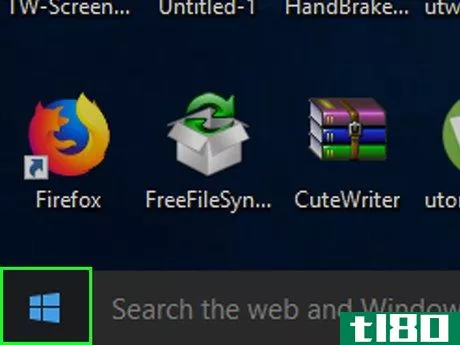
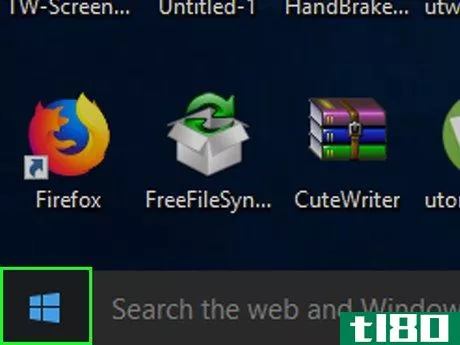
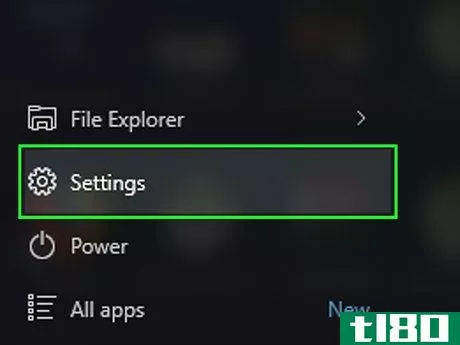
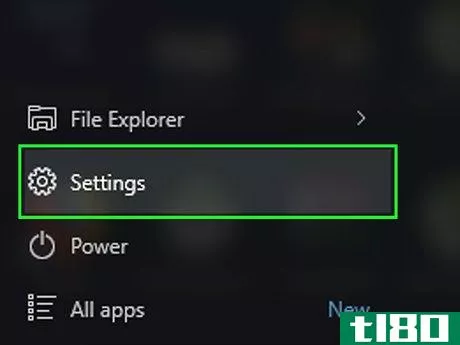
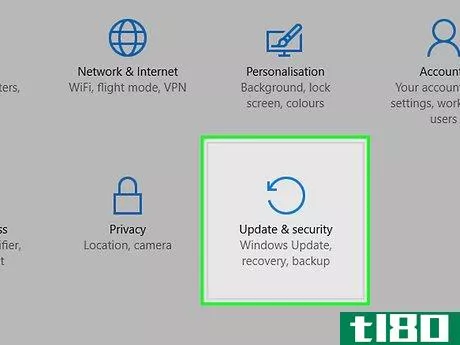
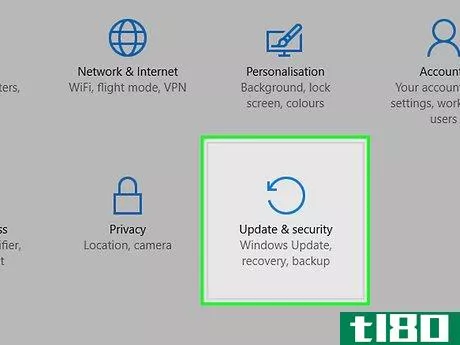

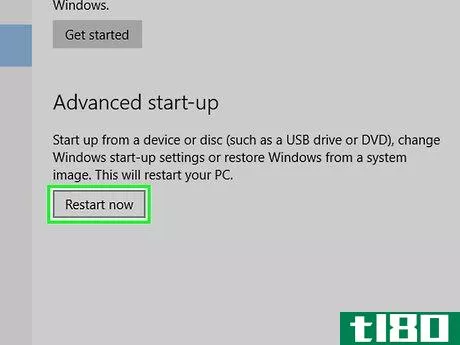
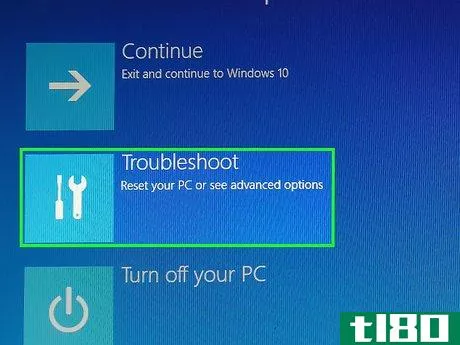
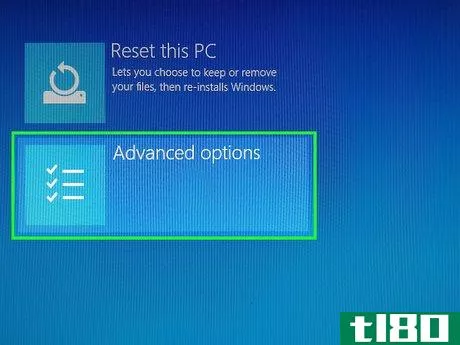
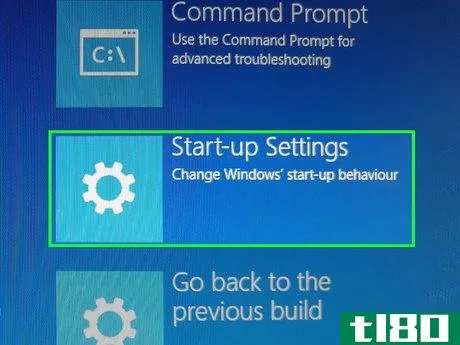
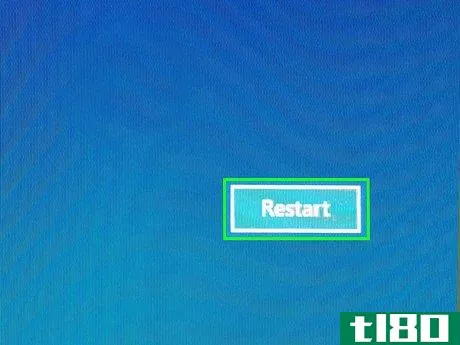
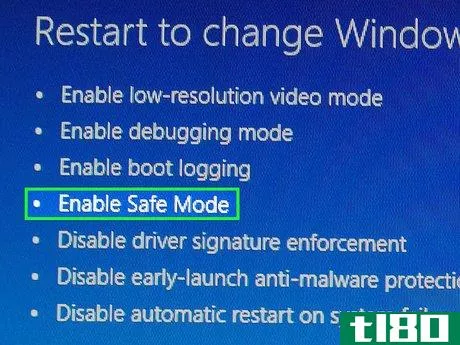
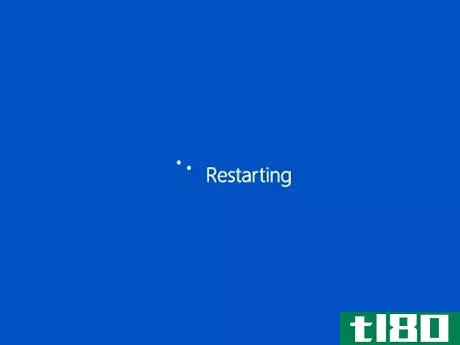
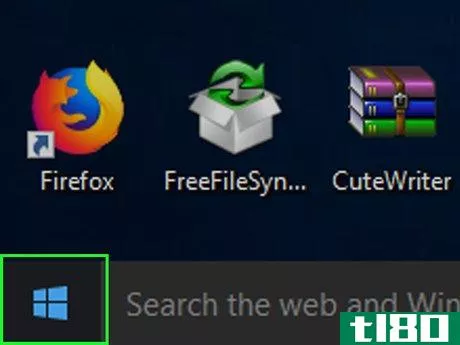
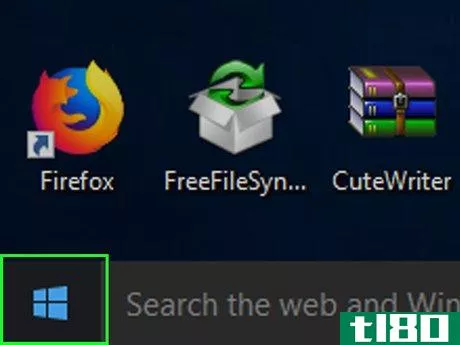
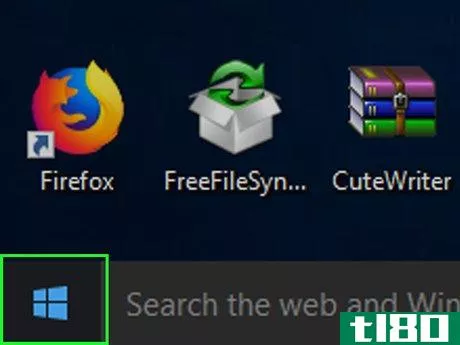
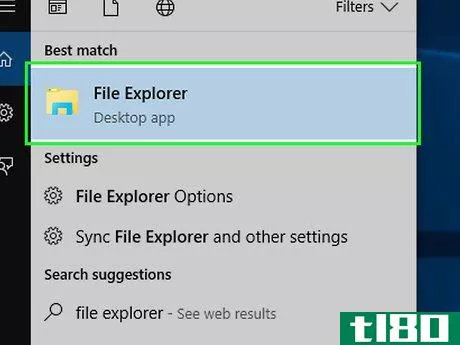
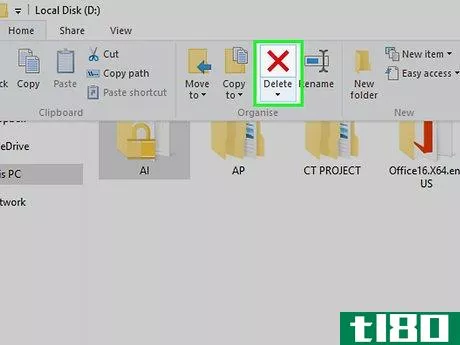
方法2方法2/4:在windows上使用process explorer
- 1打开锁定的文件。为了使文件稍后显示在Process Explorer中,您需要打开锁定的文件。只需双击文件即可将其置于计算机任务管理器的“正在运行”类别中。
- 2打开Process Explorer页面。去https://docs.microsoft.com/en-us/sysinternals/downloads/process-explorer/在浏览器中。Process Explorer是Microsoft的官方应用程序。
- 3单击下载Process Explorer。此链接位于页面顶部附近。这样做将提示Process Explorer ZIP文件夹下载到您的计算机上。
- 4打开ZIP文件夹。在计算机的下载文件夹(例如桌面或下载文件夹)中,双击“ProcessExplorer.zip”文件夹将其打开。
- 5单击“提取”选项卡。它在窗户的顶部。工具栏将显示在窗口顶部。
- 6单击全部提取。您可以在“提取”工具栏中找到此选项。单击它会提示打开一个新窗口。
- 7单击提取。它在窗户的右下角。这将安装Process Explorer应用程序并打开其安装文件夹。默认情况下,这将在其当前下载位置安装Process Explorer。如果要更改安装位置,请首先单击浏览。。。然后选择一个新文件夹。
- 8打开Process Explorer。如果您的计算机使用64位处理器,请双击文件夹中的procexp64项。如果您的计算机使用32位处理器,请双击此处的procexp。
- 9出现提示时,单击同意。这将打开Process Explorer主窗口。
- 10单击文件。它在窗户的左上角。将出现一个下拉菜单。
- 11单击“显示所有流程的详细信息”。此选项位于文件下拉菜单的中间。
- 12出现提示时,单击是。Process Explorer窗口将关闭并重新打开。
- 13单击查找。它是窗口顶部的一个选项卡。
- 14单击查找句柄或DLL…。您可以在“查找”下拉菜单中找到此选项。将弹出一个搜索框。
- 15输入锁定文件的名称。在文本框中键入锁定文件的名称,然后单击文本框右侧的搜索。
- 16选择锁定的文件。在搜索窗口中单击锁定文件的名称。
- 17在Process Explorer中查找突出显示的文件名。在Process Explorer窗口(而不是搜索窗口)中,您应该看到在窗口底部附近高亮显示的文件名。
- 18右键单击文件名。将出现弹出菜单。如果您的鼠标没有右键单击按钮,请单击鼠标的右侧,或用两根手指单击鼠标。如果您的计算机使用的是触控板而不是鼠标,请用两个手指轻触触控板或按下触控板鼠标的右侧。
- 19单击“关闭控制柄”。它位于右键单击弹出菜单中。这样做将解锁文件,从而可以删除该文件。
- 20查找您的文件。打开“开始”,打开“文件资源管理器”,然后找到以前锁定的文件。
- 21删除文件。单击以前锁定的文件,单击“常用”选项卡,然后在显示的工具栏中单击“删除”。或者,您可以单击该文件以将其选中,然后按Delete键。
- 22清空回收站。双击桌面上的“回收站”图标,然后单击“管理”选项卡,然后单击工具栏中的“清空回收站”。应删除您的文件。
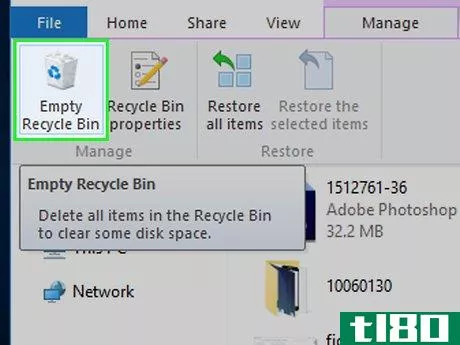
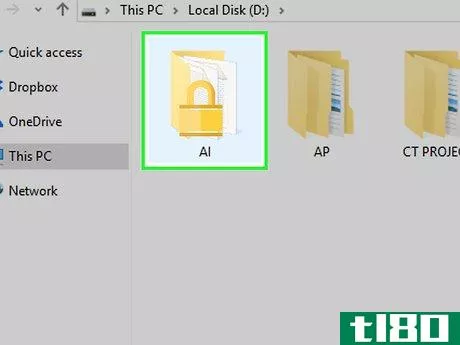
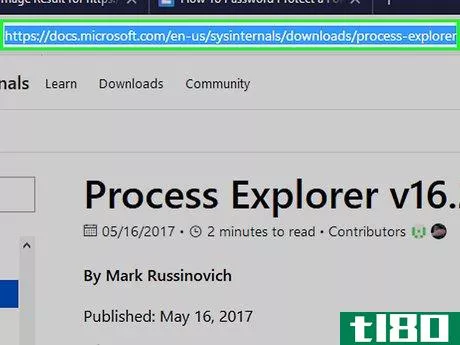
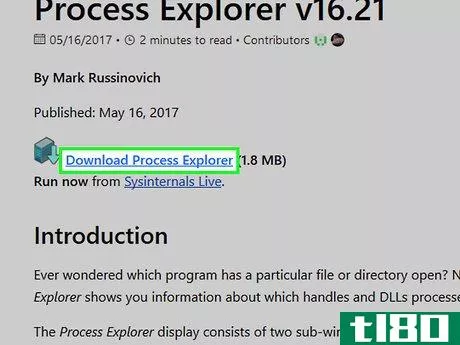
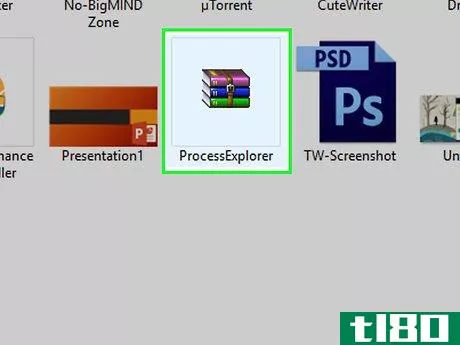
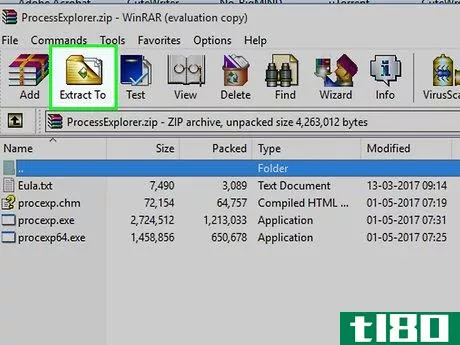
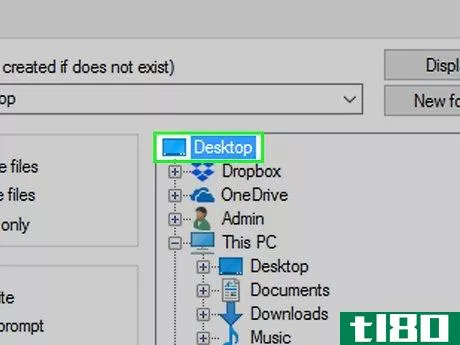
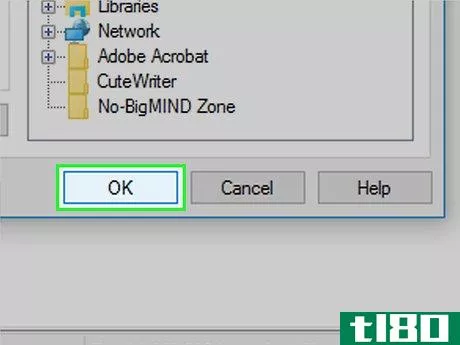
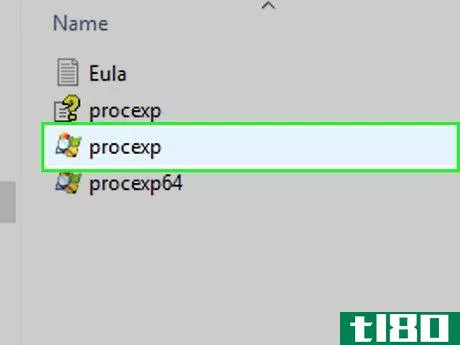
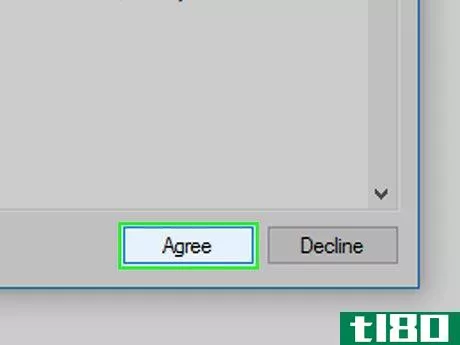
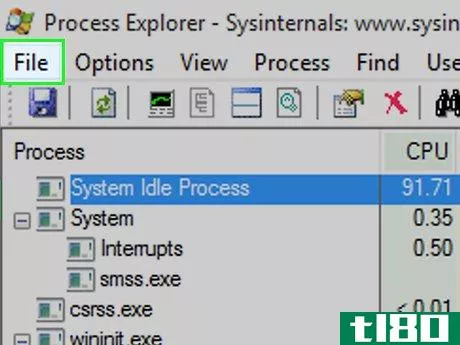
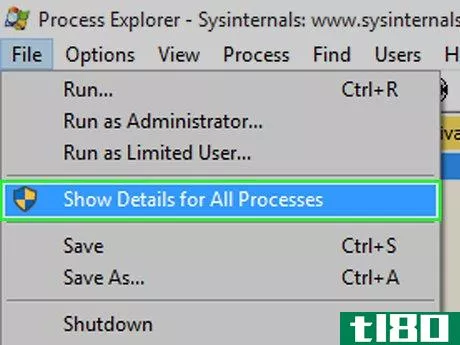
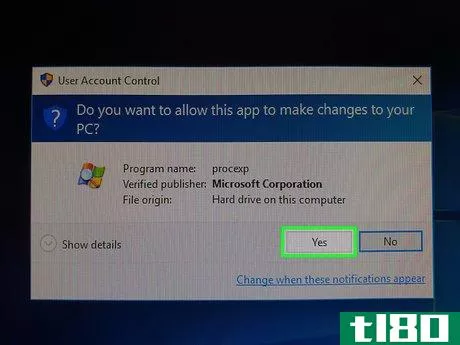
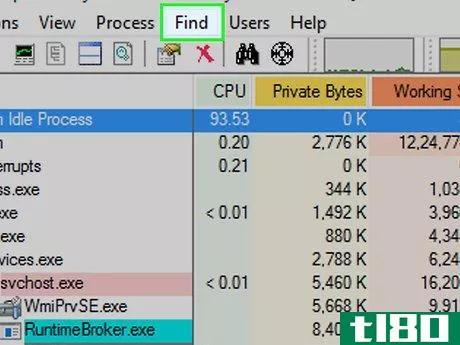
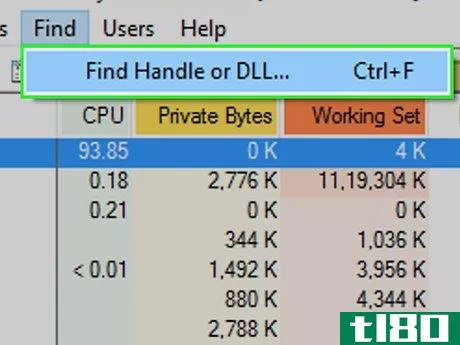
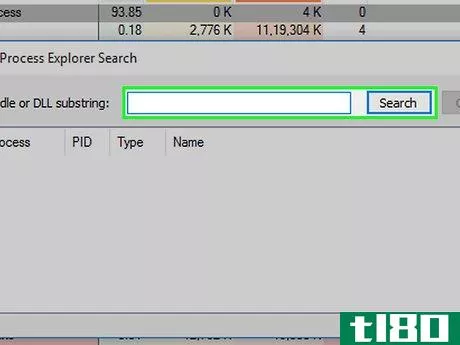
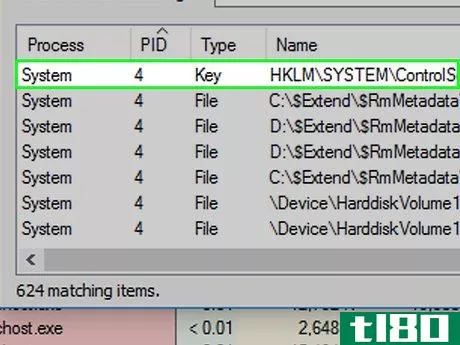
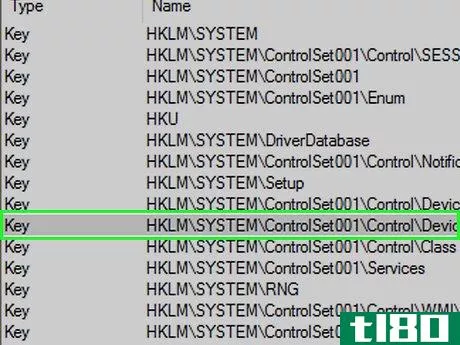
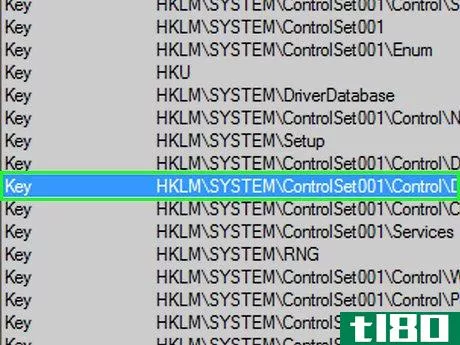
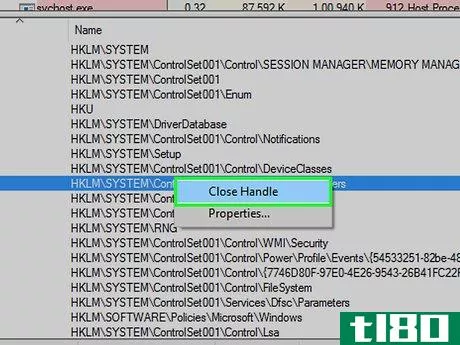
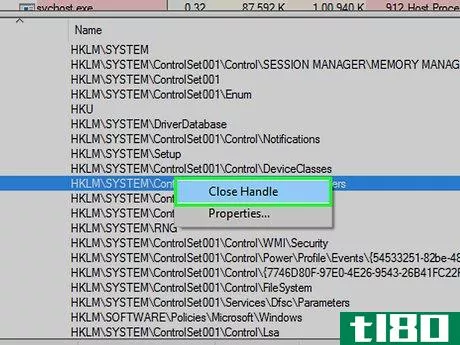
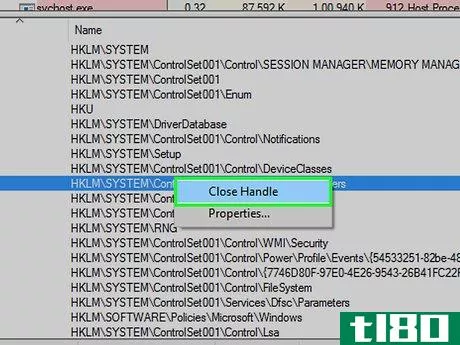
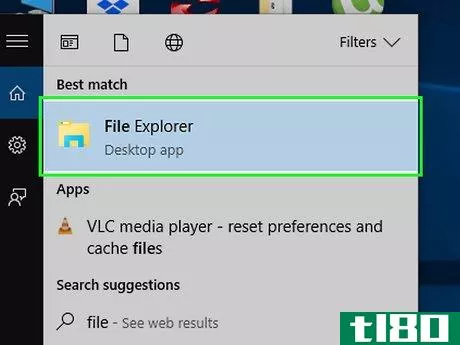
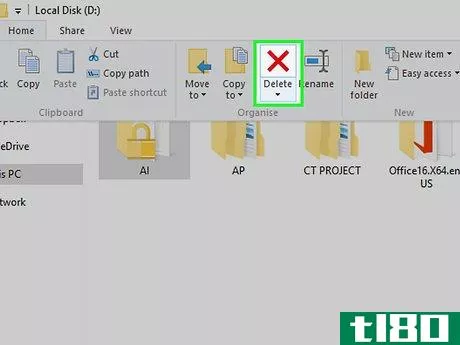
方法3方法3/4:在mac上使用信息菜单
- 1打开查找器。这是Mac电脑基座上的蓝色面部应用程序图标。
- 2查找要删除的文件。在Finder窗口的左侧,单击存储锁定文件的文件夹。
- 3选择文件。单击要删除的文件。
- 4单击文件。它是屏幕左上角的一个菜单项。将出现一个下拉菜单。
- 5单击获取信息。此选项位于文件下拉菜单中。这样做会打开一个包含锁定文件信息的窗口。
- 6解锁“获取信息”菜单。如果窗口右下角的锁定图标已关闭,请单击它,然后输入管理员密码。
- 7取消选中“锁定”框。在“获取信息”窗口的中间,将有一个复选框,旁边有“锁定”一词;取消选中此框可解锁文件。
- 8关闭“获取信息”窗口。单击窗口左上角的红色圆圈。
- 9将文件移到垃圾箱。选择文件,单击屏幕顶部的编辑菜单项,然后单击移动到垃圾箱。锁定的文件将被发送到垃圾箱。
- 10清空垃圾桶。单击并按住Mac Dock中的垃圾桶图标,然后在出现提示时单击清空垃圾桶。这样做将删除垃圾箱中的任何内容,包括锁定的文件。
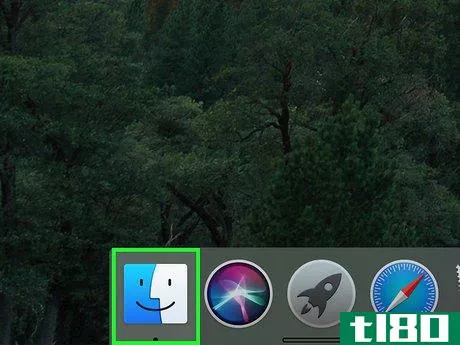
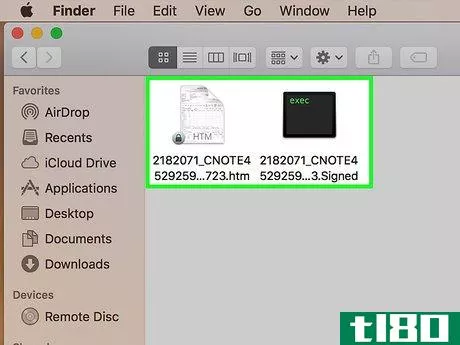
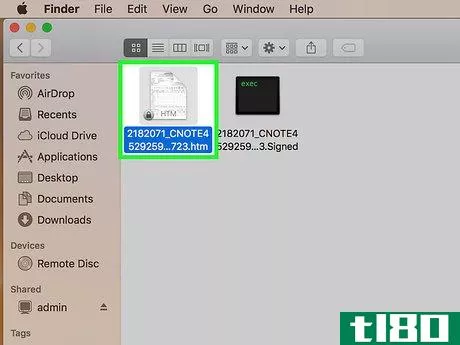
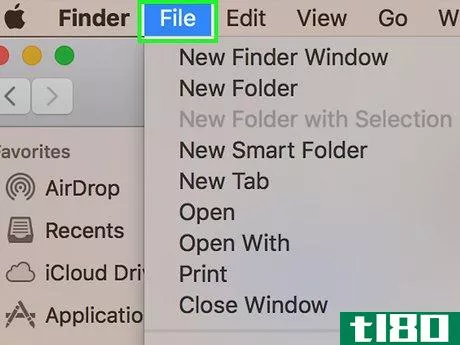
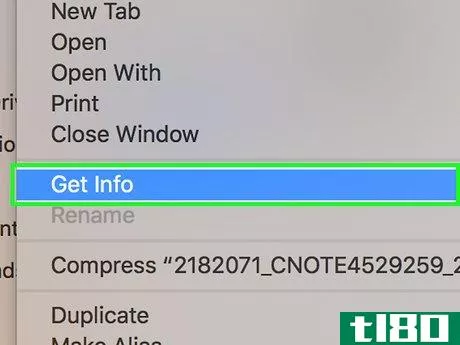
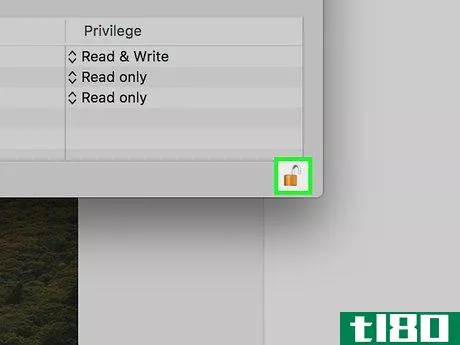
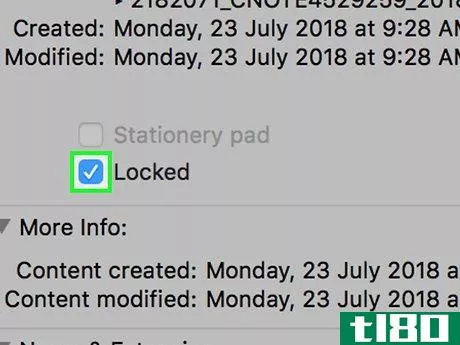
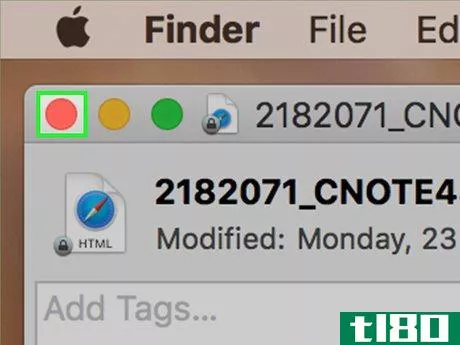
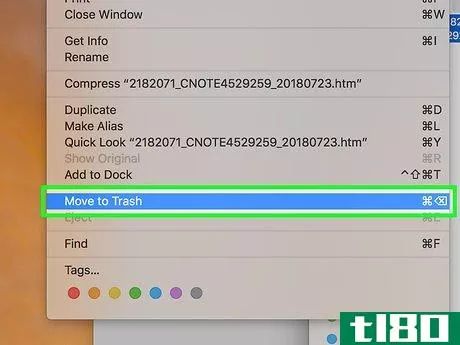
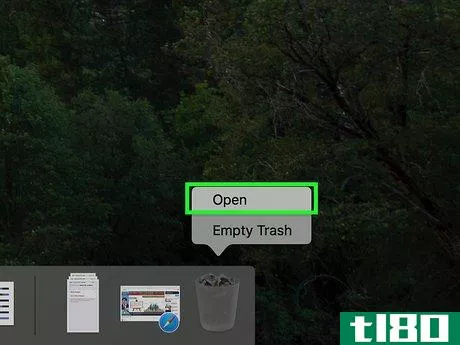
方法4方法4/4:在mac上使用终端
- 1将锁定的文件移到垃圾箱。单击锁定的文件以将其选中,然后单击屏幕顶部的“编辑”菜单项,并在生成的下拉菜单中单击“移动到垃圾箱”。
- 2打开聚光灯。单击屏幕右上角的放大镜图标。将显示一个文本框。
- 3输入端子。这将在您的计算机上搜索终端应用程序。
- 4单击端子。它是一个黑色的盒子,上面有一个白色的“>;\u0”图标。终端应用程序将打开。
- 5输入强制清空命令。在终端中键入sudo rm-R,确保在“R”后放置空格。不要打⏎ 还没回来。
- 6打开垃圾桶。按住Ctrl键的同时单击垃圾箱图标进行操作。
- 7查找锁定的文件。如果垃圾箱中有多个文件,请查找刚刚删除的锁定文件。如果即使已解锁文件,垃圾桶也无法清空,请单击一个文件,然后按选择垃圾桶中的所有文件⌘ 改为命令+A。
- 8将文件复制到终端窗口中。单击并将锁定的文件拖到终端窗口上,然后释放鼠标。如果您选择了垃圾箱中的所有文件,单击并将一个文件拖动到终端将提示所有文件复制到终端。
- 9按⏎ 回来将文件复制到终端后,按⏎ Return将请求运行强制删除命令的权限。
- 10输入管理员密码。这是您用来登录Mac电脑的密码。在终端中键入密码时,将看不到字母或字符出现。
- 11按⏎ 再次返回。执行此操作将运行强制删除命令并清空垃圾箱。垃圾桶中不应再有任何锁定或持久文件。
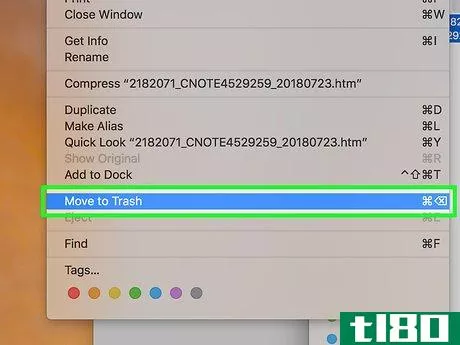
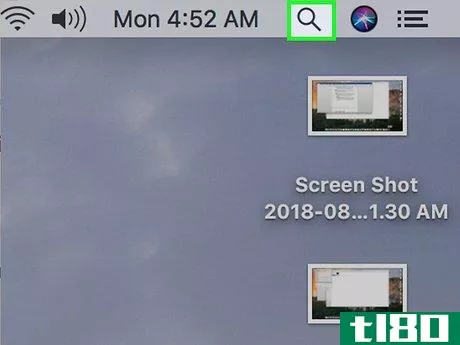
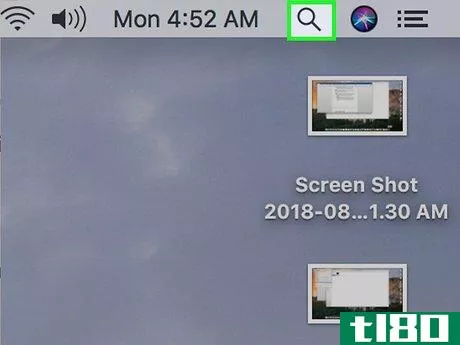
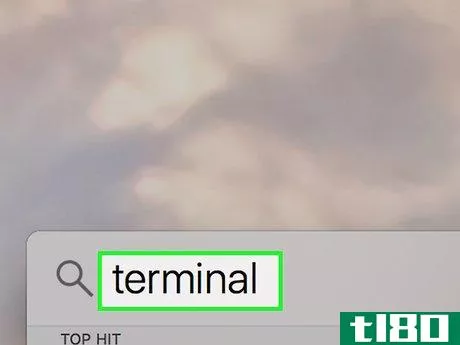
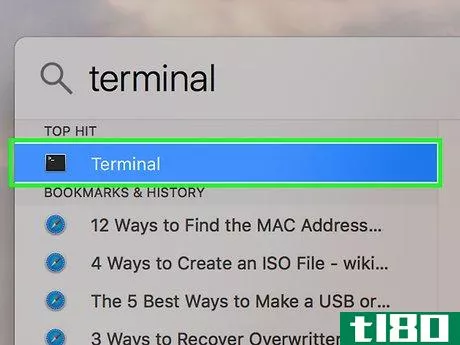
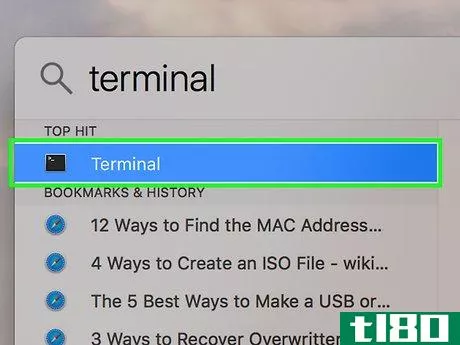
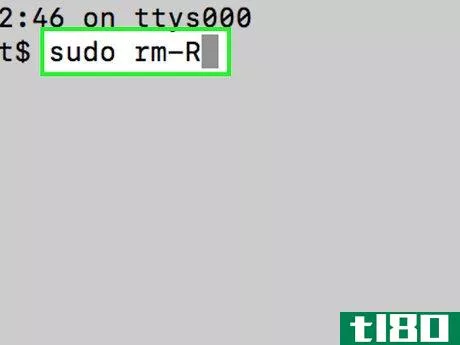
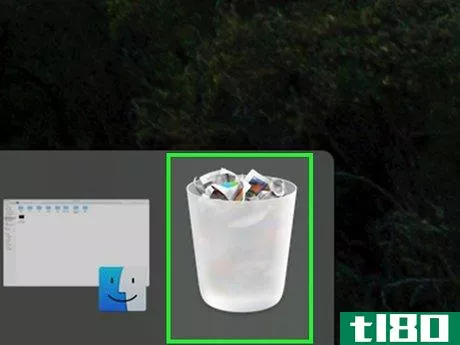
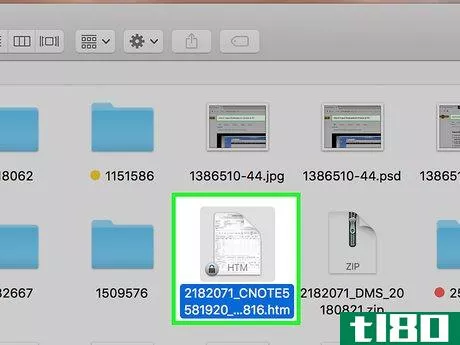
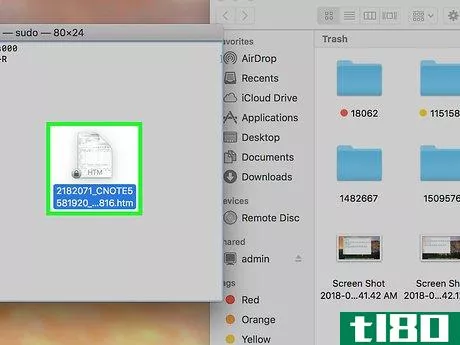
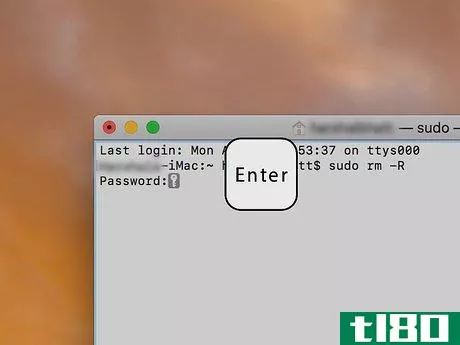
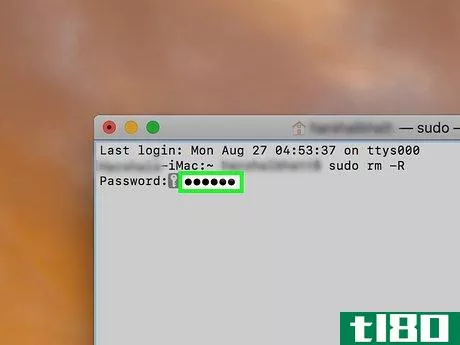
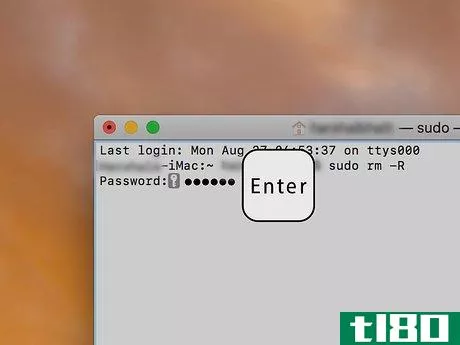
- 如果你不想在Windows上使用Process Explorer,可以免费下载一个更简单的第三方应用程序“IOBit Unlocker”;IOBit Unlocker还允许您解锁文件。
- 发表于 2022-06-02 14:07
- 阅读 ( 21 )
- 分类:计算机和电子产品
你可能感兴趣的文章
勒索软件真的像你想的那么可怕吗?
... 加密大量文件。 删除通常允许用户从备份还原的卷影副本。 在远程C&C服务器上创建和存储加密密钥。 索要赎金,通常是无法追踪的比特币。 ...
- 发布于 2021-03-15 06:36
- 阅读 ( 242 )
如何在Windows10上安装(和删除)字体文件
...的字体。或者,您可能需要删除有问题的字体。下面介绍如何在文件资源管理器中安装或删除字体。 使用文件资源管理器安装字体 在Windows 10上,可以安装TrueType(.ttf)、OpenType(.otf)、TrueType集合(.ttc)或PostScript Type 1(.pfb+...
- 发布于 2021-03-31 13:24
- 阅读 ( 281 )
如何在windows中禁用锁定工作站功能(window+l)
...己偶尔偶然碰上了这个组合,你真的不需要锁窗户这里有如何禁用它。 Windows的版本至少可以追溯到Windows 2000,使您能够锁定您的工作站。从windowsxp时代开始,最简单的锁定方法就是按Windows+L,不过你也可以按Ctrl+Alt+Delete并从弹...
- 发布于 2021-04-08 18:56
- 阅读 ( 183 )
如何在windows中锁定文件以阻止删除或覆盖?
虽然有很多第三方程序可以完成一项任务,但有时您只想使用内置方法来完成同样的任务。今天的超级用户Q&A帖子帮助读者找到一个很棒的内置解决方案,防止他的文件被删除或覆盖。 今天的问答环节是由SuperUser提供的,Sup...
- 发布于 2021-04-11 01:52
- 阅读 ( 202 )
当数据从回收站中删除时会发生什么?
...om the Recycle Bin, it writes more? 整个文件删除和回收站过程是如何工作的? 答案 超级用户贡献者Boann和Mary Biggs为我们提供了答案。首先,博恩: Neither operation writes over the file. Moving a file to the Recycle Bin does just that, moves the file. Its conte...
- 发布于 2021-04-11 06:22
- 阅读 ( 214 )
如何删除Windows7中的默认文件关联?
...关联用户界面中,删除文件关联的选项显然不存在,因此如何删除不再需要的文件关联?请继续阅读,了解如何删除默认文件关联。 今天的问答环节是由SuperUser提供的,SuperUser是Stack Exchange的一个分支,是一个由社区驱动的问答...
- 发布于 2021-04-11 16:14
- 阅读 ( 153 )
为什么我不能像在linux和OSX上那样在windows上更改正在使用的文件?
...在幕后发生了什么,阻止他像在Linux中那样在Windows中肆意删除东西呢? 答案 超级用户的贡献者为我们提供了一些信息侏儒. 他写道: 每当您在Windows中打开或执行一个文件时,Windows都会将该文件锁定在适当的位置(这是一种简...
- 发布于 2021-04-12 00:07
- 阅读 ( 195 )
如何把你的大写锁定键变成chrome操作系统风格的搜索键
...方法可以用AutoHotkey来做这类事情,但是我们将向您展示如何做到这一点,而不需要任何第三方软件在后台运行。 如果这听起来对你没有用,你只是想摆脱你的大写锁定键,你可以完全禁用大写锁定键。 重新映射大写锁定 即使...
- 发布于 2021-04-12 00:48
- 阅读 ( 155 )
如何使用rsync在linux上备份数据
...各种端口(如Cygwin)使用,因此在本指南中,我们将讨论如何在Linux上设置它。首先,我们需要安装/更新rsync客户机。在Red Hat发行版上,命令是“yum install rsync”,在Debian上是“sudo apt get install rsync” The command on Red Hat/CentOS, aft...
- 发布于 2021-04-12 02:34
- 阅读 ( 171 )
如何在Windows7、8、10或vista中禁用大写锁定键
...会计部门,否则它可能不是很有用,所以今天我们将学习如何禁用它。 相关:将任意键映射到Windows10、8、7或Vista上的任意键 更新:我们收到一些报告说,至少有人在Windows10家庭版上的注册表项有问题。不过,使用Sharpkeys重新映...
- 发布于 2021-04-13 03:12
- 阅读 ( 156 )